Git使用教程(一)——Git基礎使用
文章目錄
Git常用命令
| Git命令 | 含義 |
|---|---|
| git config --global user.name “Your Name” | 繫結使用者名稱 |
| git config --global user.email "[email protected]" | 繫結郵箱 |
| git init | 設定當前目錄設定為Git管理的倉庫 |
| git add readme.txt | 將readme.txt檔案新增到庫檔案中 |
| git commit -m “Explain” | 提交當前版本,並使用"Explain"進行備註 |
| git diff | 檢視暫存區與上一個版本的區別 |
| git log | 命令顯示從最近到最遠的提交日誌 |
| 終端命令 | 含義 |
|---|---|
| mkdir | 建立新的資料夾 |
| pwd | 檢視當前路徑 |
| ls | 檢視當前資料夾下的非隱藏檔案 |
| ls -ah | 顯示當前資料夾下所有檔案(包含隱藏檔案) |
| cd | 開啟相應資料夾 |
| cd … | 退回上一級目錄 |
1. Git下載
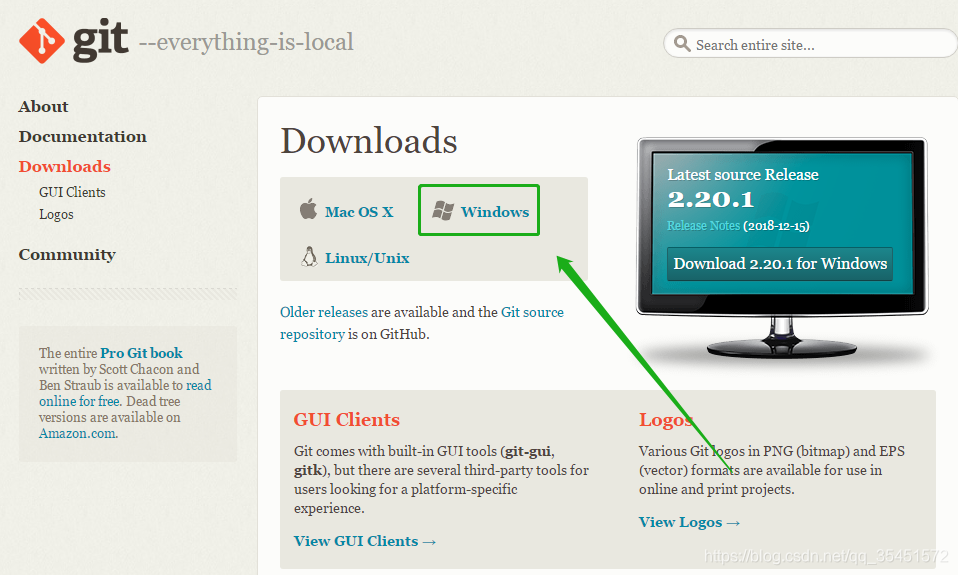
直接可以去Git官網下載,下載連結:https://git-scm.com/downloads
2. Git安裝
在Windows環境下軟體的安裝是比較容易的,直接選擇自己的安裝路徑就是可以的,如果還有對軟體有一些別的需求可以在安裝的時候進行選擇,一般是選擇預設選項的。
3. Git基本使用
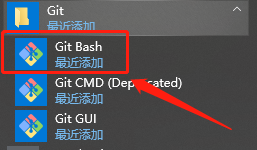
Windows安裝以後直接使用Git Bash圖示就可以直接開啟軟體執行,注意這個軟體做的有點像Linux系統,日常使用大部分都是在終端內進行,就是一個黑色的視窗內輸入命令進行操作,不懂得人一看很專業有沒有。
3.1 繫結名字和Email
git config --global user.name "Your Name"
git config --global user.email "[email protected]"
Git是分散式版本控制系統,每個使用者都要輸入自己的名字和Email。
3.2 建立版本庫
版本庫簡單的理解就是一個目錄,目錄中的檔案都會被Git記錄,每個檔案的變化Git都能有記錄,可以對以前的版本進行還原。建立一個Git目錄,並且開啟目錄檢視目錄路徑。
mkdir learngit
cd learngit
pwd
git init
pwd命令就是檢視終端當前目錄。同時注意目錄名稱儘量避免不要使用中文名字。
git init
使用上邊的git init命令當前目錄設定為Git管理的倉庫。這個時候可以使用ls -ah檢視該目錄下的檔案。當你使用git init建立Git管理庫以後,使用ls -ah命令檢視檔案時,就會發現當前資料夾下邊下邊多了一個.git/的隱藏檔案。
3.3 將檔案新增到版本庫中
git add readme.txt
git commit -m "wrote a readme file"
簡單解釋一下git commit命令,-m後面輸入的是本次提交的說明,可以輸入任意內容,當然最好是有意義的,這樣你就能從歷史記錄裡方便地找到改動記錄。
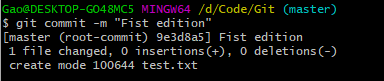
git commit命令執行成功後會告訴你,1 file changed:1個檔案被改動(我們新新增的readme.txt檔案);2 insertions:插入了兩行內容(readme.txt有兩行內容)
新增檔案到Git倉庫,分兩步:
1. 使用命令git add ,注意,可反覆多次使用,新增多個檔案;
2. 使用命令git commit -m ,完成。
同時注意commit可以一次提交很多檔案,所以多次add不同的檔案,比如:
git add file1.txt
git add file2.txt file3.txt
git commit -m "add 3 files."
3.4 檢視不同檔案的對比
git status
git status命令可以讓我們時刻掌握倉庫當前的狀態
git diff
git diff就是看上次提交的版本與現在工作區(未進行git add與git commit)中的差異直接告訴我們在什麼地方有不同。
3.5回退原來的版本
首先我們使用下邊的指令檢視我們提交版本資訊。
git log
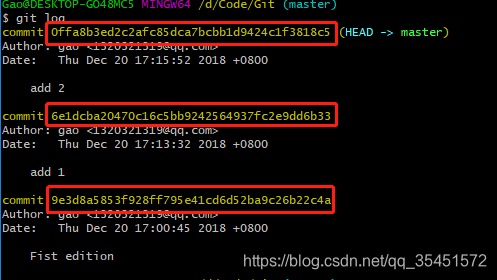
其中上邊圖片中紅框框出的是相應版本ID。
我們還可以使用另一種方法檢視版本ID
git reflog
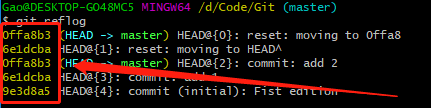
上邊紅框框出的就是版本指標的縮寫。
方法一
準備退回上一個版本
git reset --hard HEAD^
| 退回版本 | 程式碼 |
|---|---|
| 上個版本 | git reset --hard HEAD^ |
| 上上個版本 | git reset --hard HEAD^^ |
| 往上n個版本 | git reset --hard HEAD~n |
在這裡HEAD是指標的意思,在不同的版本之前之所以能夠快速轉化就是Git直接將程式換掉指標。
方法二
git reset --hard commit_id
直接使用commit_id跳轉到固定版本就是可以。在這個時候我們的需要具體版本的ID,這個時候我們就可以藉助上邊提到的git reflog命令。
3.6撤銷修改
git checkout -- readme.txt
命令git checkout – readme.txt意思就是,把readme.txt檔案在工作區的修改全部撤銷,這裡有兩種情況:
- readme.txt自修改後還沒有被放到暫存區,現在,撤銷修改就回到和版本庫一模一樣的狀態;
- readme.txt已經新增到暫存區後,又作了修改,現在,撤銷修改就回到新增到暫存區後的狀態。readme.txt已經新增到暫存區後,又作了修改,現在,撤銷修改就回到新增到暫存區後的狀態。
總之,就是讓這個檔案回到最近一次git commit或git add時的狀態。
3.7刪除
我們有個檔案想刪除時,直接使用Win右鍵刪除只能刪除工作區的檔案,版本庫中的檔案會一直存在,這個時候我們就需要使用命令:
git rm test.txt
git commit -m "remove test.txt"
使用命令git rm刪除檔案以後一定記得使用commit進行提交,不然你僅僅是將快取區的檔案進行了刪除,在HEAD中還是沒有進行刪除。
錯誤
bash: $’\302\226git’: command not found
中間存在空格使得命令不能正確識別,仔細檢查命令中是否存在多餘的空格。
